
Windows Server 2016 memiliki fungsionalitas perlindungan anti-virus bawaan, yang merupakan antivirus Microsoft "asli" - Bek Windows, yang diinstal dan diaktifkan secara default. Pada artikel ini kami akan mempertimbangkan fitur-fitur antivirus Windows Defender di Windows Server 2016.
Konten:
- GUI Windows Defender
- Hapus instalan antivirus Windows Defender di Windows Server 2016
- Mengelola Windows Defender dengan Perintah PowerShell
- Pengecualian Antivirus Windows Defender
- Pembaruan Antivirus Windows Defender
GUI Windows Defender
Secara default, hanya mesin antivirus Windows Defender (Windows Defender) yang diinstal dalam edisi server. Untuk menginstal GUI Defender, Anda perlu menginstal komponen server menggunakan konsol Server Manager GUI untuk Windows Defender (terletak di bagian Fitur Windows Defender).

Anda dapat mengaktifkan GUI antivirus menggunakan PowerShell
Instal-WindowsFeature -Name Windows-Defender-GUI
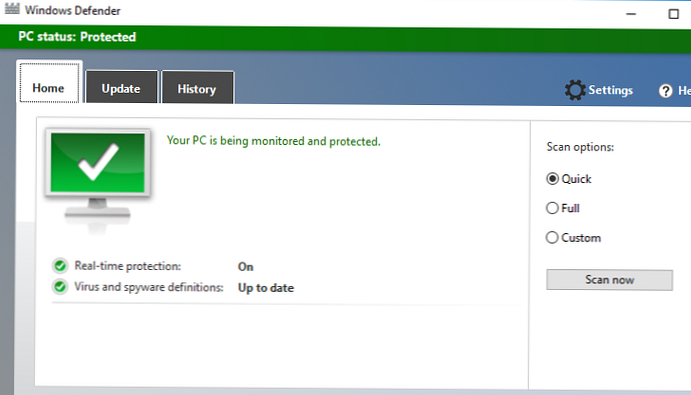
Uninstall-WindowsFeature -Name Windows-Defender-GUIHapus instalan antivirus Windows Defender di Windows Server 2016
Di Windows 10, saat memasang antivirus pihak ketiga (Kaspersky, McAfee, Symantec, dll.), Antivirus Windows Defender bawaan dinonaktifkan, tetapi ini tidak terjadi pada Windows Server 2016. Anda perlu menonaktifkan komponen antivirus bawaan secara manual (dalam sebagian besar kasus, tidak disarankan untuk menggunakan beberapa antivirus yang berbeda di komputer / server yang sama).
Anda dapat menghapus komponen Windows Defender di Windows Server 2016 dari konsol grafis Server Manager atau dengan perintah berikut:
Uninstall-WindowsFeature -Name Windows-Defender
Add-WindowsFeature Fitur Windows-Defender-Fitur, Windows-Defender-GUI

Mengelola Windows Defender dengan Perintah PowerShell
Pertimbangkan perintah PowerShell khas yang dapat Anda gunakan untuk mengelola antivirus Windows Defender.
Untuk memeriksa apakah layanan Windows Defender sedang berjalan, gunakan perintah PowerShell Get-Service:
Dapatkan-Layanan WinDefend

Seperti yang Anda lihat, layanan sedang berjalan (status - Menjalankan)
Pengaturan saat ini dan status Pembela dapat ditampilkan menggunakan cmdlet:
Dapatkan-MpComputerStatus
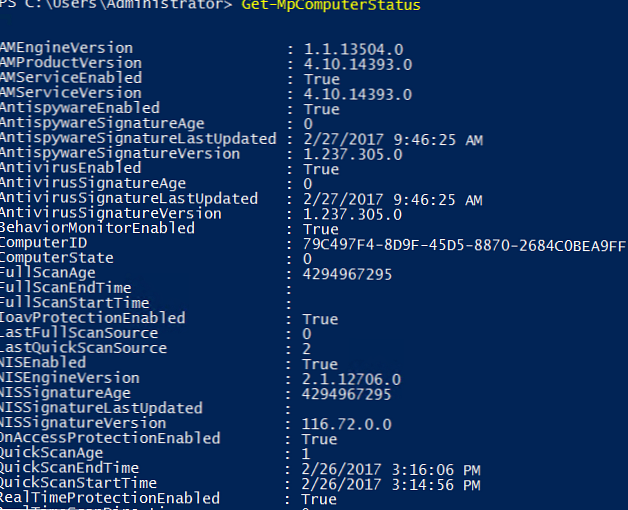
Output dari cmdlet berisi versi dan tanggal memperbarui database anti-virus, komponen yang disertakan, waktu pemindaian terakhir, dll..
Anda dapat menonaktifkan perlindungan waktu nyata Windows Defender menggunakan perintah:
Set-MpPreference -DisableRealtimeMonitoring $ true
Setelah menjalankan perintah ini, antivirus tidak akan memindai semua file yang diproses oleh sistem dengan cepat..
Aktifkan perlindungan waktu nyata:Set-MpPreference -DisableRealtimeMonitoring $ false
Untuk daftar perintah Powershell yang lebih lengkap yang dapat Anda gunakan untuk mengelola antivirus Anda, lihat Mengelola Windows Defender dengan PowerShell..
Pengecualian Antivirus Windows Defender
Di antivirus, Anda dapat menentukan daftar pengecualian - ini adalah nama, ekstensi file, dan direktori yang ingin Anda kecualikan dari pemindaian otomatis oleh antivirus Windows Defender. Fitur Windows Defender di Server 2016 adalah daftar pengecualian antivirus yang dibuat secara otomatis, yang diterapkan tergantung pada peran server yang diinstal. Setuju, logis, misalnya, ketika menginstal peran Hyper-V, mengecualikan dari file pemindaian anti-virus dari disk virtual dan diferensial, vhds disk (* .vhd, * .vhdx, * .avhd), foto dan file mesin virtual lainnya.
Untuk secara manual menambahkan direktori spesifik ke daftar pengecualian antivirus, jalankan perintah:
Set-MpPreference -ExclusionPath "C: \ Test", "C: \ VM", "C: \ Nano"
Untuk mengecualikan pemindaian anti-virus dari proses tertentu, jalankan perintah:
Set-MpPreference -ExclusionProcess "vmms.exe", "Vmwp.exe"
Pembaruan Antivirus Windows Defender
Windows Defender Anti-Virus dapat secara otomatis memperbarui dari Internet dari server Pembaruan Windows. Dalam hal server WSUS internal diinstal pada jaringan, antivirus dapat menerima pembaruan darinya. Yang utama adalah memastikan bahwa instalasi pembaruan telah disetujui di sisi server WSUS (di konsol WSUS, pembaruan basis data antivirus Windows Defender disebut Pembaruan Definisi), dan klien ditargetkan pada server WSUS yang diinginkan menggunakan GPO.
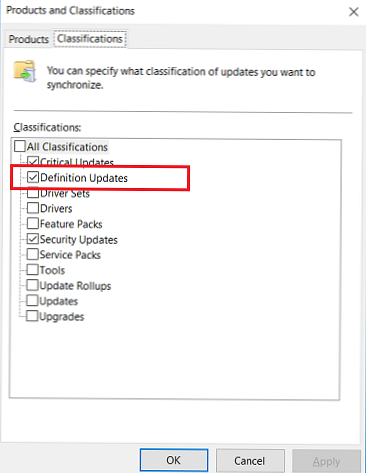
Dalam beberapa kasus, setelah menerima pembaruan "bengkok", Windows Defender mungkin tidak berfungsi dengan benar. Dalam hal ini, disarankan untuk mereset basis data saat ini dan memompanya lagi:
"% PROGRAMFILES% \ Windows Defender \ MPCMDRUN.exe" -HapusDefinisi -Semua
"% PROGRAMFILES% \ Windows Defender \ MPCMDRUN.exe" -SignatureUpdate
Beberapa alasan mengapa layanan Windows Defender menolak untuk memulai pada Windows 10 dibahas dalam artikel Layanan ancaman dihentikan.











